- Tietämyskanta
- Markkinointi
- Sosiaalinen
- Luo ja julkaise LinkedInin sosiaalisia viestejä
Huomaa: Tämän artikkelin käännös on tarkoitettu vain tiedoksi. Käännös on luotu automaattisesti käännösohjelmiston avulla, eikä sitä ole välttämättä tarkistettu. Näin ollen tämän artikkelin englanninkielistä versiota on pidettävä hallitsevana versiona, joka sisältää uusimmat tiedot. Voit tutustua siihen täällä.
Luo ja julkaise LinkedInin sosiaalisia viestejä
Päivitetty viimeksi: 14 marraskuuta 2025
Saatavilla minkä tahansa seuraavan Tilauksen kanssa, paitsi jos toisin mainitaan:
-
Marketing Hub Professional, Enterprise
Käytä HubSpotin sosiaalista composeria luomaan ja julkaisemaan sosiaalista sisältöä erityisesti LinkedIniä varten. Tämä sisältää mediaviestejä sekä LinkedIn-kyselyitä ja asiakirjaviestejä.
Kun olet julkaissut LinkedIn-mediapostauksen, asiakirjan tai kyselyn, voit analysoida sen suorituskykyä sosiaalisissa raporteissa.
Luo ja julkaise LinkedIn-media-, kysely- ja asiakirjapostituksia.
- Siirry HubSpot-tililläsi kohtaan Markkinointi > Sosiaalinen.
- Napsauta oikeassa yläkulmassa Luo sosiaalisia viestejä.
- Napsauta vasemmassa paneelissa Valitse tilit -pudotusvalikkoa ja valitse LinkedIn-tilisi.
- Jos oletuksena oleva LinkedIn-tili on asetettu aiemmin, se valitaan automaattisesti.
- Jos haluat valita kaikki liitetyt LinkedIn-tilit, napsauta LinkedIn-valintaruutua .
- Valitse Viestityyppi-kohdassa Media, Kysely tai Asiakirja .
- Media: Luo oletusarvoisen LinkedIn-yhteisöpostin. Kun luot LinkedIn-postia, voit valita, haluatko lisätä lisämediaa. .
- Lisää mediaa: Lisää kuvia tai video LinkedIn-yhteisöpostiin. Tämä on valinnainen.
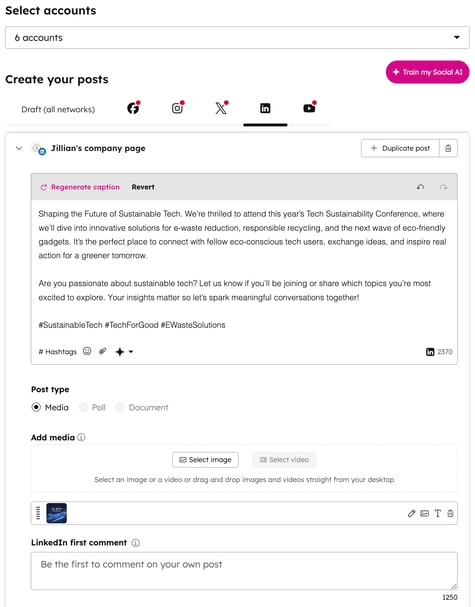
- Kysely: luo LinkedIn-kysely ajatusten ja mielipiteiden keräämiseksi. Kun luot kyselyn, muokkaa seuraavat kyselyn tiedot :
- Kysymyksesi: Kirjoita kyselysi kysymys.
- Vaihtoehto: syötä kyselysi vaihtoehdot. Jos haluat lisätä toisen vaihtoehdon, valitse + Lisää vaihtoehto. Oletusarvoisesti kyselyssä on oltava vähintään 2 vaihtoehtoa ja enintään 4 vaihtoehtoa.
- Kyselyn kesto: aseta kyselylle aikaväli. Voit valita 1 päivä, 3 päivää, 1 viikko tai 2 viikkoa.
- Media: Luo oletusarvoisen LinkedIn-yhteisöpostin. Kun luot LinkedIn-postia, voit valita, haluatko lisätä lisämediaa. .

-
- Asiakirja: Luo LinkedIn-asiakirjapostaus lisätäksesi vieritettävän PDF-dokumentin postaukseesi. Kun luot asiakirjapostia, lisää tiedosto ja muokkaa asiakirjan otsikkoa:
-
-
- Lisää asiakirja: Lisää PDF-dokumentti. Kun lisäät PDF-dokumentin tiedostotyökalusta, voit käyttää vain tiedostoja, joilla on julkinen näkyvyys.
- Jos haluat muuttaa asiakirjaa, vie hiiren kursori asiakirjan päälle ja napsauta file tiedostokuvaketta.
- Voit poistaa asiakirjan viemällä hiiren leijumaan asiakirjan päälle ja napsauttamalla delete poistokuvaketta.
- LinkedIn-dokumentin julkaisun kuvaa ei voi poistaa tai muokata. Oletusarvoisesti asiakirjan ensimmäinen sivu näytetään postauksen kuvana.
- Lisää asiakirja: Lisää PDF-dokumentti. Kun lisäät PDF-dokumentin tiedostotyökalusta, voit käyttää vain tiedostoja, joilla on julkinen näkyvyys.
-
-
-
- Asiakirjan otsikko: oletusarvoisesti käytetään tiedostonimeä. Voit muokata asiakirjan otsikkoa edelleen.
- Asiakirjan otsikko: oletusarvoisesti käytetään tiedostonimeä. Voit muokata asiakirjan otsikkoa edelleen.
-

- Kaikkien LinkedIn-postityyppien kohdalla sinun on muokattava loput postin tiedot :
- Mitä haluat jakaa verkostosi kanssa: Kirjoita tekstikenttään LinkedIn-postauksen sisältö.
- Voit @mainita sekä LinkedIn-yrityssivuja että henkilökohtaisia profiileja postauksesi sisällössä. Tällöin kolmannen osapuolen sovelluksen tietojen käyttö on sallittava HubSpotille.
- Kun mainitset LinkedInin henkilökohtaisia profiileja, LinkedIn-käyttäjän on täytettävä seuraavat vaatimukset. Jos näin ei ole, käyttäjän profiili ei näy eikä sitä voi mainita.
- Mitä haluat jakaa verkostosi kanssa: Kirjoita tekstikenttään LinkedIn-postauksen sisältö.
-
-
-
- Käyttäjällä on oltava julkisen profiilin näkyvyys päällä.
-
-
-
-
-
- Käyttäjän on seurattava LinkedIn-sivuasi.
- Käyttäjällä on oltava etunimi, sukunimi ja otsikko.
-
-
-
-
-
- Käyttäjän profiilin oletuskieleksi on asetettava englanti.
-
-
-
- Milloin julkaista: Määritä julkaisuajankohta, voit valita seuraavista vaihtoehdoista:
- Julkaise nyt: julkaise LinkedIn-julkaisu heti.
- Aikatauluta myöhemmäksi: valitse tietty päivämäärä ja kellonaika , jolloin sosiaalinen viesti julkaistaan. Voit myös valita oletusaikataulun sosiaalisen julkaisun aikataulusta.
- Valitse, kuka voi nähdä julkaisusi: Valitse, näytetäänkö julkaisu kaikille LinkedIn-käyttäjille vai määritetäänkö julkaisun kohderyhmä .
- Kaikki: viesti näkyy kaikille LinkedIn-käyttäjille, jotka seuraavat, tutkivat tai tarkastelevat tiliäsi tai sivuasi.
- Kohdeyleisö: viesti näkyy vain määritetyille yleisöille. Voit kohdentaa kohderyhmät kielen, työtehtävän, sijainnin, yliopiston, virka-aseman, yrityksen koon ja toimialan perusteella.
- Tämän ominaisuuden käyttäminen edellyttää, että sinulla on yli 300 seuraajaa. Jos näin ei ole, kohdennettujen yleisöjen käyttömahdollisuus on lukittu.
- Jos sinulla on useita vaihtoehtoja yhdessä määrittelytyypissä, jokainen vaihtoehto yhdistetään OR-logiikalla. Jos esimerkiksi Seniority-kentän Entry and Senior employees ( Aloittaneet ja vanhemmat työntekijät), sekä aloittelevat että vanhemmat työntekijät sisällytetään yleisöösi.
- Milloin julkaista: Määritä julkaisuajankohta, voit valita seuraavista vaihtoehdoista:
-
-
-
- Jos sinulla on useita määrittelytyyppejä, kukin määrittelytyyppi yhdistetään jokaiseen vaihtoehtoon AND-logiikalla. Jos esimerkiksi valitset Language (Kieli) -kenttään English audiences ( Englantilaiset yleisöt) ja Seniority (Vanhuus) -kenttään Entry and Senior employees ( Aloittaneet ja vanhemmat työntekijät), vain englantilaiset aloittelevat työntekijät ja englantilaiset vanhemmat työntekijät sisällytetään yleisöösi.
-
-
-
- Lisää markkinointikampanjaan: Yhdistä LinkedIn-postaus kampanjaan. Voit valita olemassa olevan kampanjan tai luoda uuden kampanjan.
- Jos haluat poistaa viestin, napsauta oikeassa yläkulmassa olevaa delete Poista-kuvaketta.
- Jos haluat kopioida viestin toiselle LinkedIn-tilille, napsauta oikeassa yläkulmassa Kopioi viesti.
- Kun olet luonut LinkedIn-postauksen, napsauta oikeassa yläkulmassa Review & Schedule (Tarkista ja aikatauluta ) tai Review & Publish (Tarkista ja julkaise). Voit tarkastella postaustesi esikatseluluetteloa.
-
Napsauta oikeassa paneelissa Julkaise tai Aikatauluta.
Social
Kiitos palautteestasi. Se on meille erittäin tärkeää.
Tätä lomaketta käytetään vain dokumentaation palautteeseen. Lue, miten saat apua HubSpotin kanssa.